今朝、中古店でXP搭載のデスクトップパソコンを購入しました。データ消去されていると思っていたのですが、されていませんでした。リセットディスクなしで工場出荷時の状態にリセットするにはどうすればいいですか?
- Redditより
Windows XPパソコンでハードドライブの空き容量不足、パフォーマンスの低下、ウイルス感染などの問題が発生した場合、すべての問題を完全に解決するためにシステムをクリアする必要があるかもしれません。Windows Windowsには工場出荷時設定へのリセット機能が組み込まれていますが、 Windows XPには同様の機能がありません。では、 Windows XPを工場出荷時の設定に戻すにはどうすればよいでしょうか?このガイドでは、その疑問に包括的な答えを提供します。Windows Windowsパソコンを工場出荷時設定にリセットしたい場合は、このまま読み進めてください。
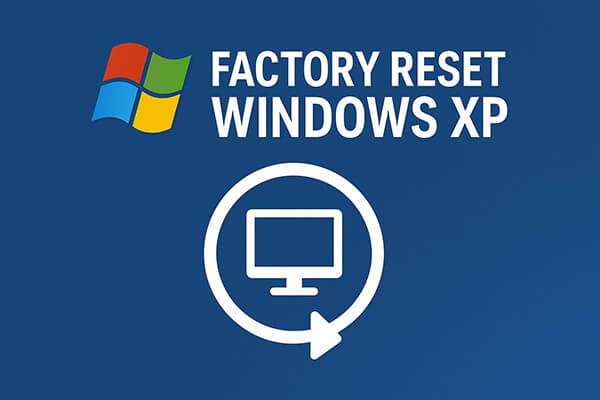
Windows XPインストールCDを使用して工場出荷時の設定に戻すのは、最も古典的かつ徹底的な方法です。この方法では、現在のシステムパーティション上のすべてのデータが消去され、 Windows XPの新しいコピーが再インストールされるため、コンピュータは元の状態に戻ります。
インストール CD を使用してWindows XP を工場出荷時の状態にリセットする方法は次のとおりです。
手順 1. Windows XP インストール CD を CD/DVD ドライブに挿入します。
ステップ 2. コンピューターを再起動し、適切なキー (PC に応じて F12、F2、または ESC) を押してブート メニューに入ります。
ステップ 3. ブート デバイスとして「CD-ROM ドライブ」を選択します。
ステップ 4. 「CD から起動するには任意のキーを押してください…」と表示されたら、任意のキーを押します。
ステップ 5.「セットアップへようこそ」画面で、「Enter」キーを押してインストールを開始します。
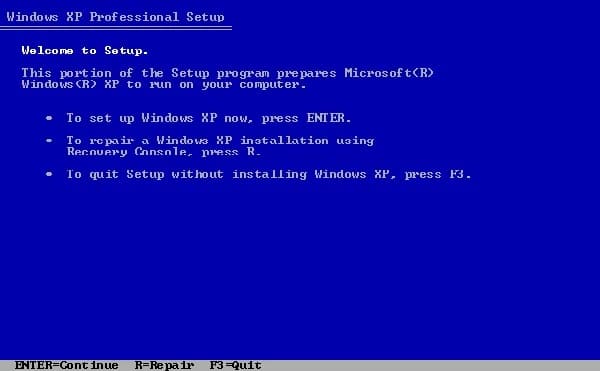
ステップ 6. ライセンス契約を読み、「F8」キーを押して同意します。
ステップ 7. Windows XP パーティションを選択し、「D」キーを押して削除してから、「L」キーを押して確認します。
ステップ 8. パーティション化されていない領域を強調表示し、「Enter」キーを押して新しいパーティションを作成します。
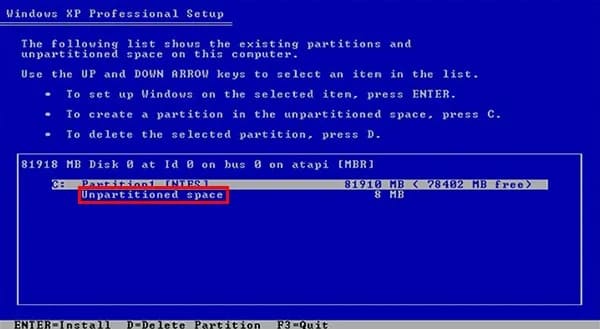
ステップ 9. フォーマットには「NTFS ファイル システム」を選択します。
ステップ 10. セットアップによってファイルがコピーされ、自動的に再起動してインストールが完了します。
ステップ 11. プロンプトに従って、ユーザー名、日付、時刻、およびネットワーク設定を構成します。
Windows XPのオリジナルCDをお持ちでない場合は、 Coolmuster Data Erasure (データ消去)などのデータ消去ツールを使用すれば、CDなしでWindows XPを工場出荷時の状態にリセットできます。この方法は、データを永久に消去し、復元不可能にするため、PCをリサイクルまたは再販する準備に最適です。
Coolmuster Data Erasure (データ消去)の主な機能:
CD なしでWindows XP を工場出荷時の状態にリセットする方法は次のとおりです。
01 Windows PCにデータ消去ソフトウェアをダウンロードしてインストールし、起動します。メインインターフェースから「ドライブワイパー」モードを選択します。
02必要な消去レベル(「クイック消去」または「ディープ消去」)を選択し、消去するドライブ(内蔵ハードドライブまたは外付け USB デバイス)を選択します。

03 「今すぐ消去」をクリックして、消去処理を開始します。プロンプトが表示されたら選択内容を確認し、選択したドライブ上のすべてのデータが完全に消去されるため、重要なデータは必ずバックアップしておいてください。

ビデオチュートリアル:
Q1. 設定からWindows XP を工場出荷時の状態にリセットできますか?
残念ながら、 Windows XP PC を設定から直接工場出荷時の状態にリセットすることはできません。データを消去してオペレーティングシステムを再インストールするシンプルな組み込みリセット機能は、 Windows XP には搭載されていませんでした。
「システムの復元」などのオプションを使用すると、システムファイルを以前の状態に戻すことができますが、工場出荷時の状態にリセットするのとは異なります。通常、個人ファイルが削除されたり、OSが元のクリーンな状態に再インストールされたりすることはありません。
Q2. セーフモードでWindows XP コンピュータをリセットできますか?
いいえ、セーフモードではWindows XPコンピュータを工場出荷時の設定に直接リセットすることはできません。セーフモードは、最小限のドライバーとサービスでシステムを起動する診断モードです。
セーフモードは主に、マルウェアの削除やドライバの問題の修正といったトラブルシューティングに使用されます。特定のシステムメンテナンスタスクを実行できますが、工場出荷時の状態にリセットしたり、オペレーティングシステムを再インストールしたりすることはできません。
Q3. Windows XP をリサイクル用に消去するにはどうすればよいですか?
最も安全な方法は、 Coolmuster Data Erasure (データ消去) などのツールを使用して、廃棄前にすべてのデータを安全に上書きすることです。
Windows XPを工場出荷時の状態にリセットする方法は以上です。オリジナルのインストールCDをお持ちの場合は、 Windows XPを再インストールするのがシステムをリセットする最も簡単な方法です。ただし、CDをお持ちでない場合や、PCを売却またはリサイクルする前にファイルを完全に消去したい場合は、 Coolmuster Data Erasure (データ消去)最も安全かつ効果的な方法です。これにより、個人情報はプライバシーが保護され、復元不可能な状態が保たれます。
関連記事:
[ステップバイステップガイド] SSD の空き領域を安全に消去する方法
[解決済み] Windows / Mac / Android / カメラで SD カードを消去する方法は?